excel分类汇总求得总额
今天要分享的是,excel分类汇总求得总额。如下图三张独立的理财表格,然后我们打开,现有求得每个月份的投资总额,该如何操作呢
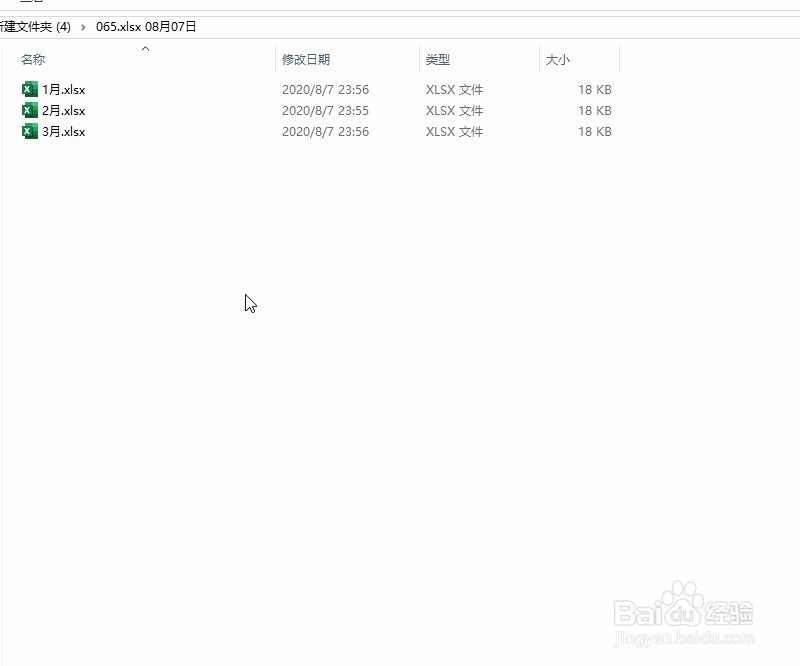
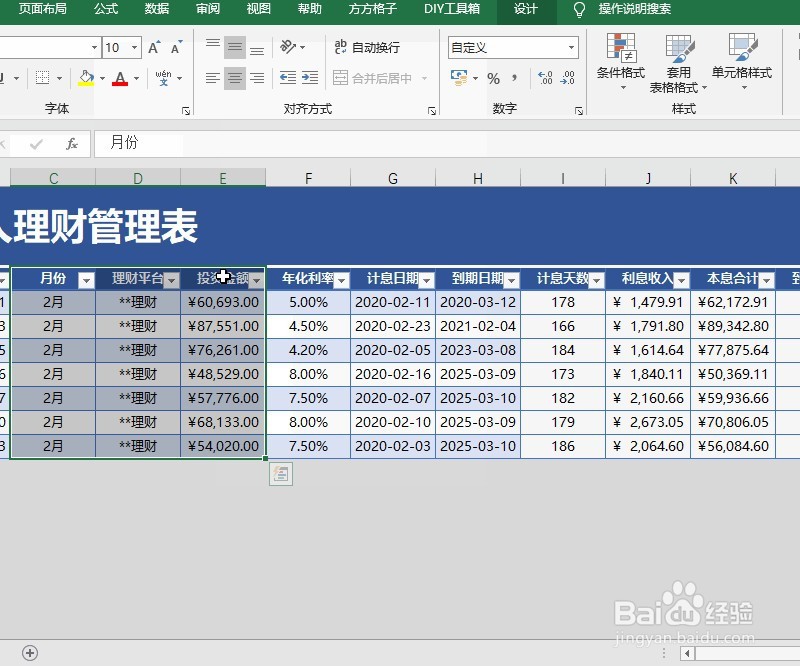
工具/原料
Excel方方格子插件(可自行百度“方方格子”进一步了解)
方法/步骤
01、那我们需要新建一个工作表,并双击打开

02、打开后我们需要单击方方格子插件按钮

03、然后选择汇总拆分中的汇总大师操作
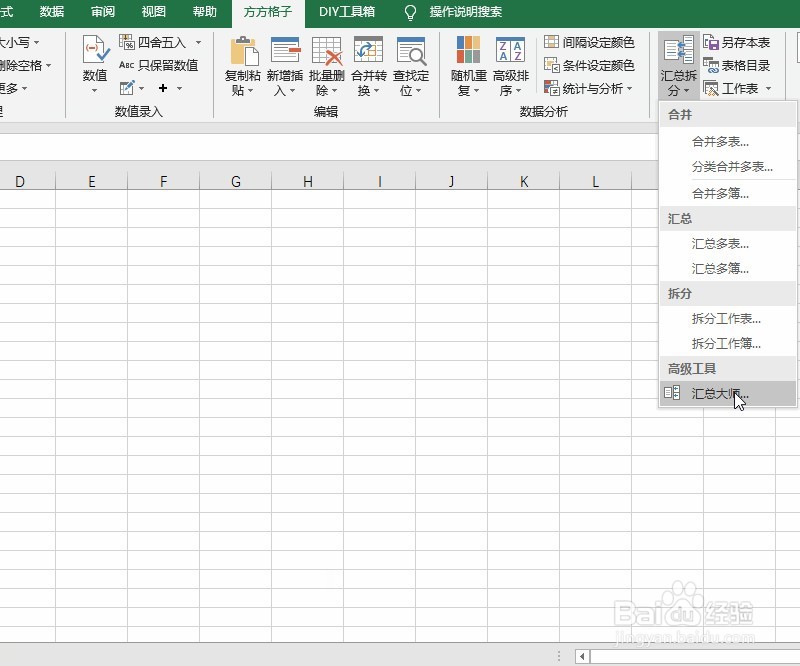
04、然后选择多簿汇总到一表,并单击开始按钮
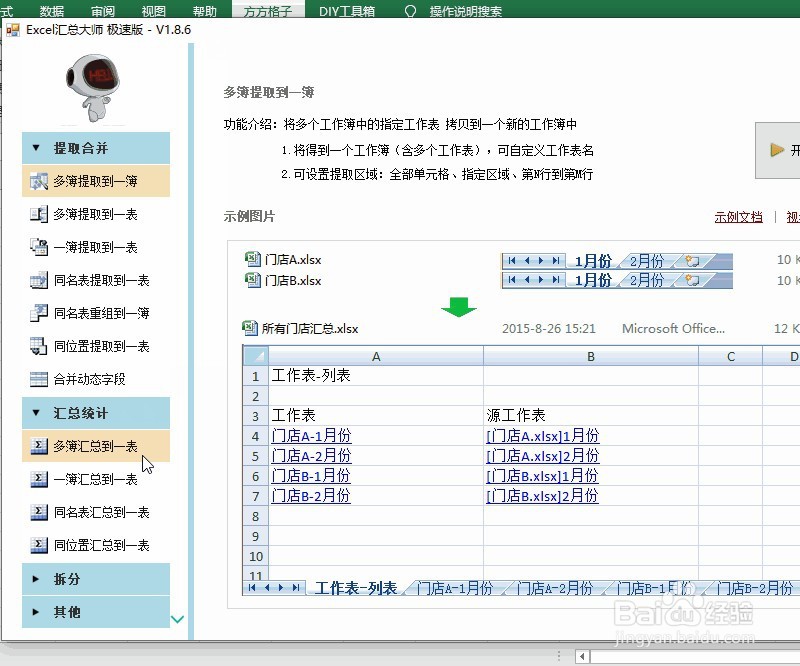
05、添加要操作的文件,并单击下一步操作

06、选择全部表,并单击下一步操作

07、然后设置标题为2 ,并单击获取全部字段

08、然后添加月份到依据字段,然后添加投资金额为汇总字段,并设置为求和操作

09、单击确定,开始操作即可得到分月的汇总金额
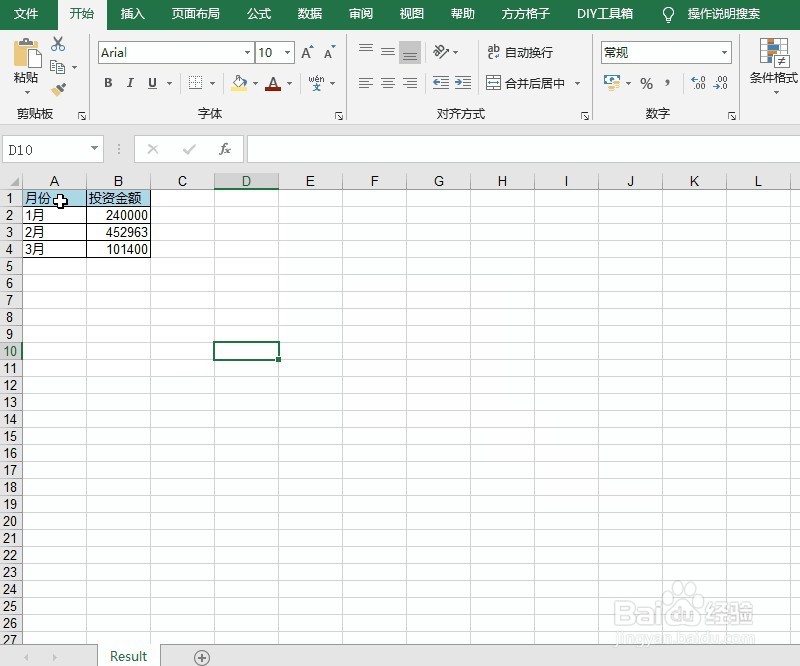
动图操作如下
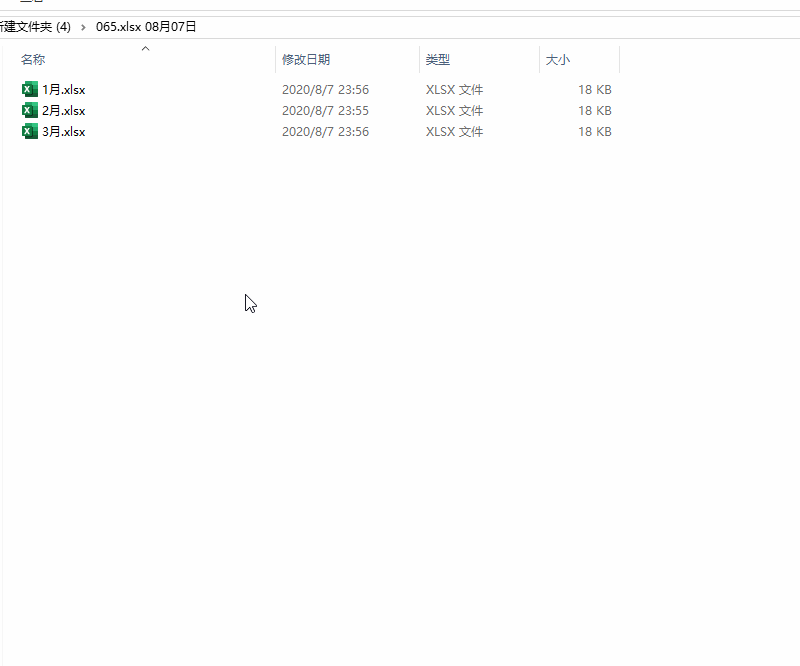
注意事项
感谢关注和分享
声明:本网站引用、摘录或转载内容仅供网站访问者交流或参考,不代表本站立场,如存在版权或非法内容,请联系站长删除,联系邮箱:site.kefu@qq.com。
阅读量:64
阅读量:56
阅读量:72
阅读量:108
阅读量:42